Win11怎么以管理员身份运行?Win11以管理员身份运行的设置方法
Win11怎么以管理员身份运行?最近有小伙伴们在后台询问小编Win11系统电脑不知道该如何用管理员身份运行,想问问小编有没有什么方法。碰到这种问题的小伙伴们不用担心,小编已经带来解决方法啦!一起来看看怎么操作吧!
Win11怎么以管理员身份运行?最近有小伙伴们在后台询问小编Win11系统电脑不知道该如何用管理员身份运行,想问问小编有没有什么方法。碰到这种问题的小伙伴们不用担心,小编已经带来解决方法啦!一起来看看怎么操作吧!
Win11以管理员身份运行的设置方法:
1、首先右键该软件,打开“属性”。
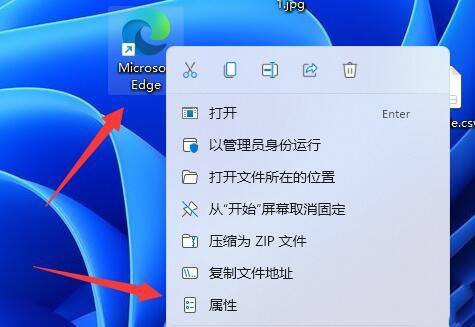
2、接着进入上方“兼容性”。

3、然后勾选下面的“以管理员身份运行此程序”并点击“确定”。
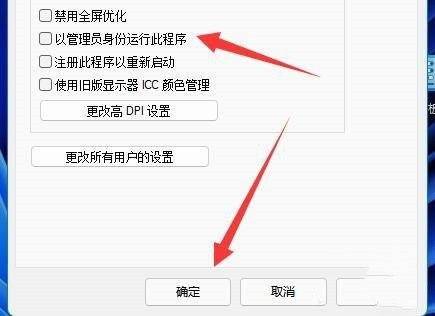
4、随后双击打开该软件就能以管理员身份运行了。
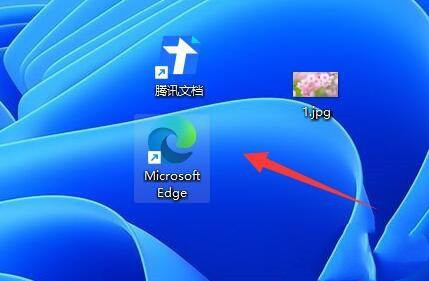
Win11教程最新文章
游戏排行
热点推荐
换一换- Win11不能拖拽文件到任务栏怎么解决?Win11拖拽文件到任务栏的方法
- Win11右下角WiFi图标不见了怎么显示?Win11右下角WiFi图标找回方法教学
- Win11磁盘清理怎么没有了?Win11磁盘清理在哪打开?
- Win11共享win7打印机提示709怎么办?Win11打印机提示709错误解决方法
- 有必要装Win11专业工作站版本么?小编为你解答
- Win11卸载更新在哪?Win11卸载更新的两种方法
- Win11暂停更新点不了怎么办?Win11暂停更新是灰色的如何解决?
- Windows沙盒无法连接网络?Win11中Sandbox沙盒不能联网解决教程
- Win11蓝屏错误代码WHEA_UNCORRECTABLE_ERROR如何解决?
- Win11自带解压缩功能怎么用-小编教你快速使用Win11系统解压功能





















